修改此控制項目會使頁面自動更新

在 Mac 版 GarageBand 中更改課程的混音
你可以在「學習彈奏」課程中更改樂器的混合表現,以便更容易地聽到教師部分、樂團中的樂器和你自己的樂器。例如,在你已練習課程後,可以將教師的樂器靜音,以便聽到你自己的樂器伴隨樂團彈奏的聲音。
顯示混音器
在 Mac 版 GarageBand 中,按一下課程視窗右上方的「混音器」。
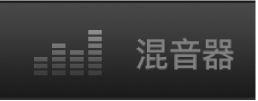
混音器會在課程視窗上方顯示為覆疊。
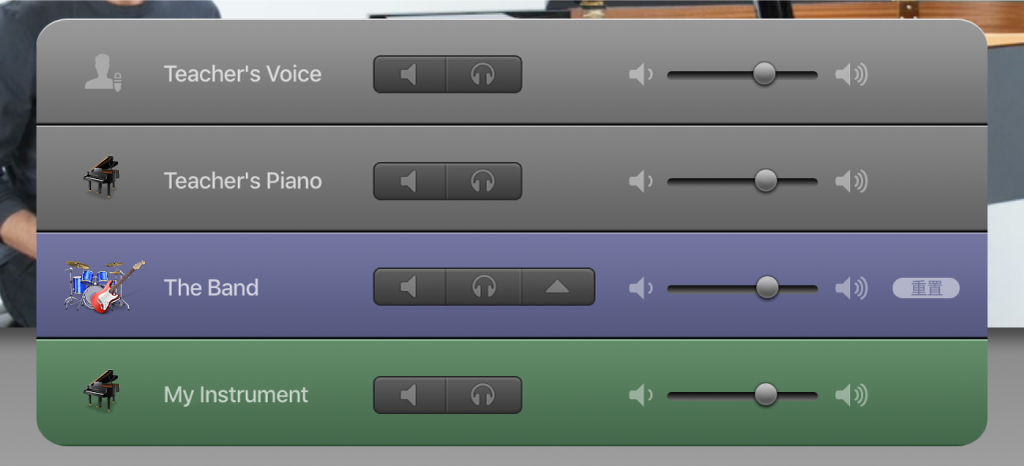
更改課程的混音
在 Mac 版 GarageBand 中,執行以下任一項操作:
若要讓音軌無聲:按一下其在混音器中的「靜音」按鈕。
若要獨奏音軌:按一下其在混音器中的「獨奏」按鈕。
若要調整音軌的音量:向左或向右拖移音量滑桿。
顯示樂團樂器的混音控制項目
在 Mac 版 GarageBand 中,按一下「樂團」其橫列中帶有向上三角形的按鈕。
將樂團樂器重置為其預設混音
在 Mac 版 GarageBand 中,按一下「樂團」其橫列中的「重置」按鈕。
關閉混音器
在 Mac 版 GarageBand 中,按一下混音器外視窗中的任一處。
感謝您的寶貴意見。